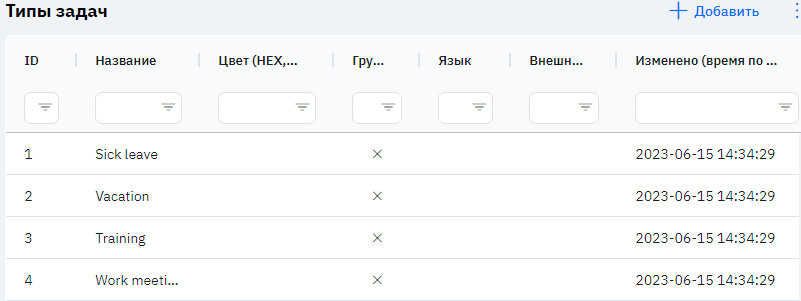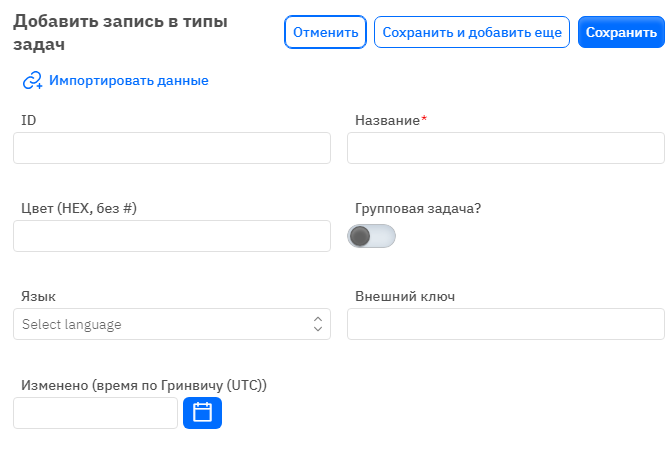Данный Датасет находится в левой колонке, в разделе Задачи. Типы задач далее будут отображаться у сотрудников компании на их устройстве в задачах, поле Тип задачи. Для того что бы тип задачи был доступен к выбору его необходимо добавить в этом датасете, а так же далее привязать к Роли.
При открытии Датасета откроется таблица со следующими колонками:
Id - это отображение ID типа задачи в базе данных. При добавлении нового типа задачи это значение сгенерируется само и править его в дальнейшем нет нужды. Значение может пригодиться например при подаче запроса в техническую поддержку.
Название - название типа задачи. Это название будет отображаться на устройстве сотрудника.
Детальное описание
Название типа задачи отображается на устройстве сотрудника при добавлении новой задачи, или при изменении уже ранее созданной задачи. Для выбора типа задачи необходимо открыть задачу и в блоке “Детальная информация” нажать на строку Тип задачи.

В новом открывшемся окне пользователь может выбрать необходимый для него тип задачи из списка.
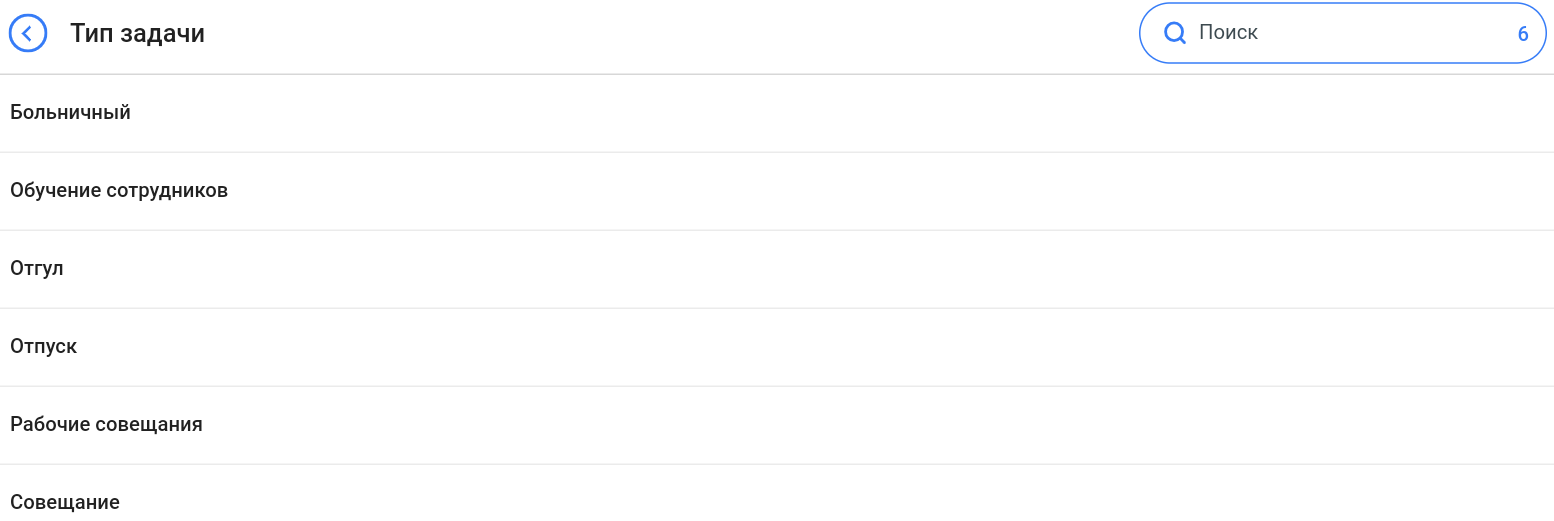
После выбора типа задачи он отобразится в карточке задачи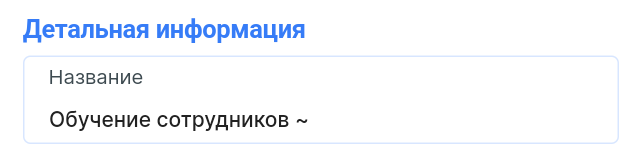
Так же при выборе типа задачи этот тип будет являться названием задачи (может быть отредактировано со стороны пользователя в дальнейшем) и отображаться в расписании и вверху карточки задачи.
На примере ниже Тип задачи - Больничный, вверху открытой карточки - Больничный (поле название задачи), в расписание подтянулось название задачи - Больничный.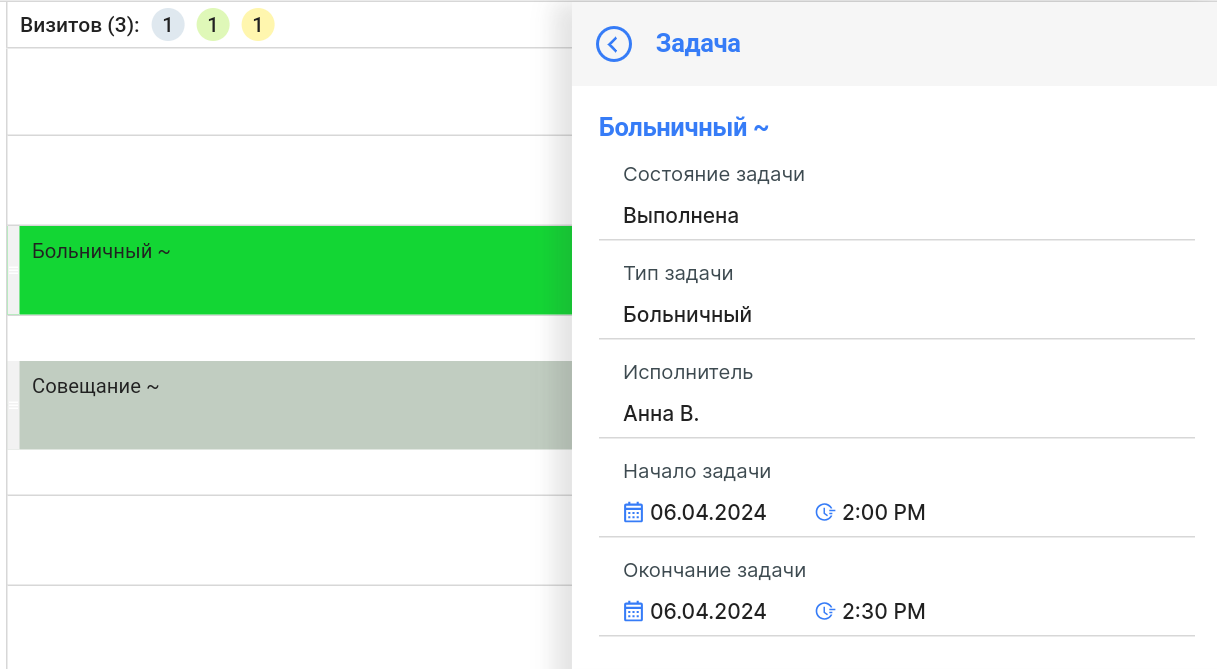
Цвет (HEX, без #) – цвет типа задачи. При выборе указанного типа задачи при предпросмотре карточки задачи этот цвет будет отображен цветной полоской по левому боку задачи.
Детальное описание
При открытии программы в разделе расписание пользователь видит все свои выполненные и запланированные задачи на выбранную дату. Для более удобной ориентировки в задачах сотрудник может обращать внимание на цветную полоску слева от названия задачи. На примере ниже белая полоска - это тип задачи Обучение Сотрудников. Цвет полоски зависит от настройки, проставленной выше.
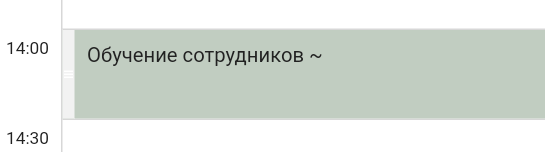
Групповое задача? – если в этой колонке стоит галочка, значит указанная активность является групповым мероприятием, то есть в такой активности будет отображаться поле участники. В поле участники можно вносить более 1-го клиента при проведении задачи. Если указан крестик – значит это поле не групповое мероприятие, и поле участники будет в нем не доступно.
Детальное описание
При открытии карточки задачи, если в этой колонке крестик, не будет отображаться поле участник.
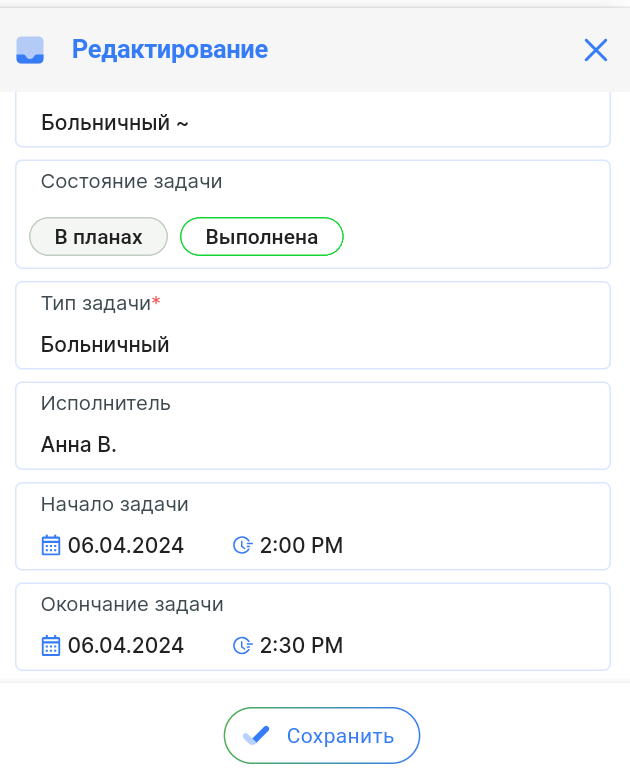
При проставлении в нем галочки поле участники будет отображаться.
Язык - в этой колонке отображается язык типа задачи. Это означает что только те сотрудники, у которых в карточке сотрудника указан этот язык будут видеть этот тип задачи.
Детальное описание
Пользователь не может изменить или просмотреть свой язык. Изменения каточки пользователя вносятся со стороны технической поддержки или того сотрудника, у которого есть доступ к Панели Администратора. Язык пользователя можно посмотреть в Разделе Пользователи, и нажав на знак глаза напротив интересующего пользователя в разделе Территория работы и Локализация.
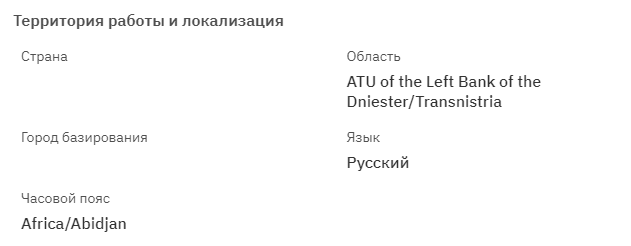
Внешний ключ – в этой колонке будет отображаться внешний ключ. Это можно использовать для того что бы связать строку с внешними данными.
Изменено – отображается дата последнего изменения строки. Время отображено по Гринвичу (UTC 0).
Для добавления нового типа задачи необходимо нажать на иконку + Добавить в правом верхнем углу. После нажатия откроется окно, в котором можно заполнить следующие поля:
Id – поле не редактируется, это поле автоматически добавится при сохранении нового типа задачи.
Название – обязательное поле для заполнения. Необходимо указать название типа задачи.
Цвет (HEX, без #) – необязательное, возможность указать цвет полоски для типа задачи. Поле должно содержать только данные о цвете в кодировке HEX. Нельзя указывать цвет с символом # в начале. Цветовая палитра доступна в google.com при поиске hex color.
Групповая задача? - переключатель. Оставить в отключенном положении, если поле участники должно быть не доступно в задаче. Включить, если поле участники должно быть доступно в задаче.
Язык - необязательное поле, в выпадающем списке можно выбрать язык. Датасет с языками заполняется отдельно.
Внешний ключ - необязательное поле, можно внести внешний ключ строки.
Изменено – не редактируемое поле, проставляется автоматически после изменения или добавления строки.
После внесения всех необходимых полей можно нажать Сохранить для сохранения данных, нажать Сохранить и добавить еще для сохранения данных и открытия нового окна для заполнения, или Отменить если данные не нужно сохранять.